Como imprimir um e-mail sem seus destinatários no Outlook?
Ao imprimir um e-mail no Outlook, o cabeçalho da mensagem geralmente inclui uma longa lista de destinatários, ocupando espaço desnecessário. Para economizar papel e simplificar a impressão, este guia apresenta um script VBA que permite imprimir um e-mail sem seus destinatários no Outlook.
Imprima um e-mail sem seus destinatários com VBA
Imprima um e-mail sem seus destinatários com VBA
Siga os passos abaixo para usar o VBA para imprimir um e-mail omitindo os destinatários:
1. Destaque o e-mail que deseja imprimir sem destinatários. Em seguida, pressione Alt + F11 para abrir a janela Microsoft Visual Basic for Applications.
2. Clique em "Inserir" > "Módulo", depois cole o seguinte código VBA na janela do módulo.
VBA: Imprimir um e-mail sem destinatários
Public Sub PrintWithoutRecipient()
Dim oItem As Outlook.MailItem
Dim i As Long
For i = 1 To Application.ActiveExplorer.Selection.Count
Set oItem = Application.ActiveExplorer.Selection.Item(i)
oItem.To = ""
oItem.CC = ""
oItem.PrintOut
oItem.Close olDiscard
Set oItem = Nothing
Next
End Sub3. Pressione a tecla "F5" ou clique no botão "Executar" para executar o VBA.
Agora, o e-mail selecionado será impresso sem exibir seus destinatários.
🖨️ Imprima e-mails enviados com destinatários Bcc sem esforço
No Outlook, o campo "Bcc" geralmente é excluído ao imprimir e-mails enviados. Com o recurso "Impressão Avançada" do Kutools para Outlook, você pode imprimir e-mails enviados com destinatários Bcc, personalizar cabeçalhos e até incluir fundos para um toque profissional.
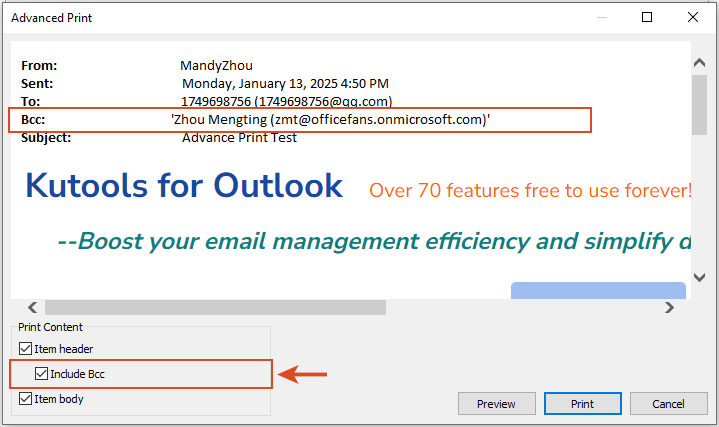
Artigos Relacionados
Pesquise e-mails pelo nome dos destinatários no Outlook
Conte o número de destinatários nos campos Para, Cc e Bcc no Outlook
Melhores Ferramentas de Produtividade para Office
Notícia de Última Hora: Kutools para Outlook Lança Versão Gratuita!
Experimente o novo Kutools para Outlook com mais de100 recursos incríveis! Clique para baixar agora!
📧 Automação de E-mail: Resposta automática (Disponível para POP e IMAP) / Agendar Enviar Email / CC/BCC automático por Regra ao Enviar Email / Encaminhamento automático (Regra avançada) / Adicionar Saudação automaticamente / Dividir automaticamente Emails com múltiplos destinatários em Email individuais ...
📨 Gerenciamento de Email: Recallar Email / Bloquear emails fraudulentos por Assunto e outros critérios / Excluir Duplicado / Pesquisa Avançada / Organizar Pastas ...
📁 Anexos Pro: Salvar em Lote / Desanexar em Lote / Comprimir em Lote / Salvar automaticamente / Desanexar automaticamente / Auto Comprimir ...
🌟 Magia da Interface: 😊Mais emojis bonitos e legais / Notificações de emails importantes / Minimizar Outlook em vez de fechar ...
👍 Recursos de um clique: Responder a Todos com Anexos / Emails Anti-Phishing / 🕘Exibir o fuso horário do remetente ...
👩🏼🤝👩🏻 Contatos e Calendário: Adicionar contato em lote dos Email selecionados / Dividir um Grupo de Contatos em grupos individuais / Remover lembrete de aniversário ...
Utilize o Kutools no idioma que preferir — disponível em Inglês, Espanhol, Alemão, Francês, Chinês e mais de40 outros!


🚀 Download com um clique — Baixe todos os complementos de Office
Recomendado fortemente: Kutools para Office (5 em1)
Um clique para baixar cinco instaladores de uma vez — Kutools para Excel, Outlook, Word, PowerPoint e Office Tab Pro. Clique para baixar agora!
- ✅ Comodidade em um clique: Baixe todos os cinco pacotes de instalação em uma única ação.
- 🚀 Pronto para qualquer tarefa no Office: Instale os complementos que você precisa, quando precisar.
- 🧰 Inclui: Kutools para Excel / Kutools para Outlook / Kutools para Word / Office Tab Pro / Kutools para PowerPoint